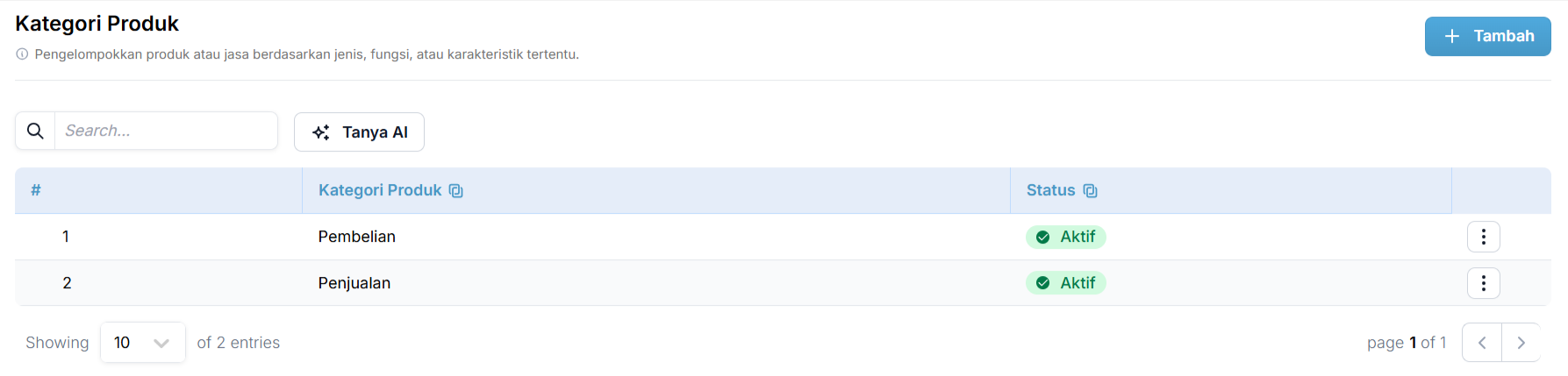Apa itu Kategori Produk?
Kategori produk adalah pengelompokan produk berdasarkan karakteristik atau tipe tertentu agar memudahkan pengelolaan dan pencarian.
Menu ini berfungsi untuk **menentukan kategori yang digunakan untuk mengelompokkan produk, **sehingga memudahkan dalam pencarian, pelaporan, serta analisis penjualan dan stok berdasarkan kategori.
Membuat kategori Produk
- Klik menu Produk pada navigasi menu.
- Pilih Data Master → Kategori Produk
- Klik tombol **Tambah, **tombol ini berada di pojok kanan atas.
- Isikan field pada informasi utama :

| Nama Field | Keterangan |
|---|
| Kode | Kode kategori produk adalah identifikasi unik untuk setiap kategori produk. Kode ini akan otomatis terisi ketika Anda klik tombol Simpan. |
| Nama | Anda dapat mengisikan nama kategori produk pada field ini. Nama kategori produk adalah nama dari kategori produk yang Anda jual atau kelola. |
| Status | Menandakan kategori produk aktif atau non-aktif. |
- Klik Simpan tuntuk menyimpan Kategori Produk , Klik Abaikan untuk membatalkan Kategori Produk.
Melihat Produk
- Setelah di Simpan, list kategori produk akan ditampilkan sesuai gambar di bawah ini:
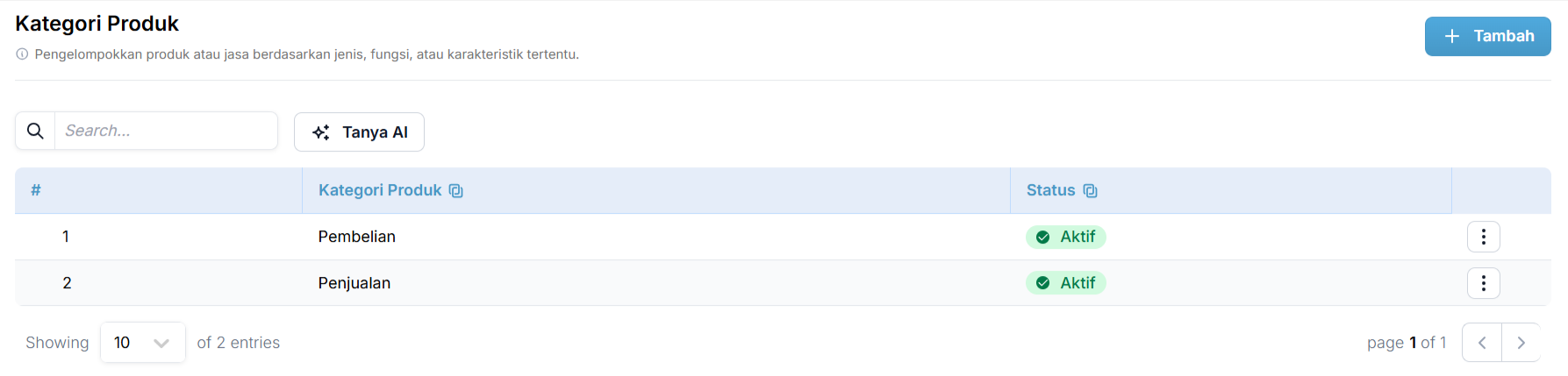
- Klik titik tiga di bagian kanan list kategori produk. Titik tiga ini merupakan _More Options _yang terdiri dari pilihan Detail, Edit dan Non-Aktifkan.

- Klik Detail, digunakan untuk melihat detail informasi dari list data.
Mengedit dan Non-Aktifkan Kategori Produk
- Klik menu Produk pada navigasi menu.
- Pilih Data Master → Produk.
- Klik titik tiga di bagian kanan informasi kategori vendor. Titik tiga ini merupakan **More Options **yang terdiri dari pilihan Detail, Edit dan Non-Aktifkan.
- Klik Edit. Hanya field nama dan status yang dapar diubah.

- Apabila Anda perlu menon-aktifkan produk, Klik titik tiga di bagian kanan informasi kategori vendor. Lalu klik Non-Aktifkan.